Bạn thường xuyên làm việc với word? Bạn cảm thấy nhàm chán với những văn bản thông thường chỉ toàn là chữ? Bạn muốn chèn hình ảnh để văn bản của bạn trở nên sinh động hơn và thể hiện được nội dung của các đoạn văn. Trong bài viết này, cungcapphanmem.com sẽ hướng dẫn cách chèn ảnh vào word đơn giản và chi tiết nhất dành cho các bạn tham khảo nhé!
Chia sẻ bí quyết cách chèn ảnh vào word
Đối với những ai thường xuyên sử dụng word thì cách chèn ảnh vào word là rất cần thiết để bạn có thể thực hiện chèn những hình ảnh sinh động vào các đoạn văn nhàm chán. Mặc dù bạn thuyền xuyên sử dụng word và đã biết chèn hình vào word tuy nhiên bạn cũng nên không thể bỏ qua các cách chèn ảnh vào word của chúng tôi sắp giới thiệu đến bạn như sau:
Cách chèn hình ảnh có sẵn trên máy tính
Để có thể chèn hình ảnh có sẵn trên máy tính vào word thì các bạn hãy thực hiện theo các bước sau đây
Bước 1: Hãy mở ứng dụng word lên. Tại thanh công cụ của word hãy chọn Insert > Chọn Pictures.
Bước 2: Một hộp thoại insert picture sẽ được xuất hiện. Ở bước này, bạn hãy chọn hình ảnh > Chọn Insert.

Như vậy, bạn đã chèn thành công chèn ảnh vào Word rồi đấy. Thật đơn giản quá phải không nào.
Chèn ảnh trên mạng vào trong Word
Mỗi khi bạn lướt internet và thấy một bức ảnh rất đẹp trên mạng, bạn muốn chèn nó vào file word để lưu trữ bức ảnh đó, nhưng không biết dùng cách nào? Sau đây bạn hãy thực hiện các bước mà chúng tôi giới thiệu để tham khảo thực hiện nhé.
Bước 1: Bạn hãy mở word lên > Tại thanh công cụ hãy chọn Insert > Chọn Pictures > Chọn online Pictures,..

Bước 2: Ở bên phải sẽ xuất hiện lên một bảng danh sách các hình ảnh theo chủ đề dành cho bạn lựa chọn. Bạn muốn chèn bất kì tấm hình nào thì hãy chọn chủ đề đó hoặc bạn có thể tìm kiếm trên thanh search bing để tìm kiếm.
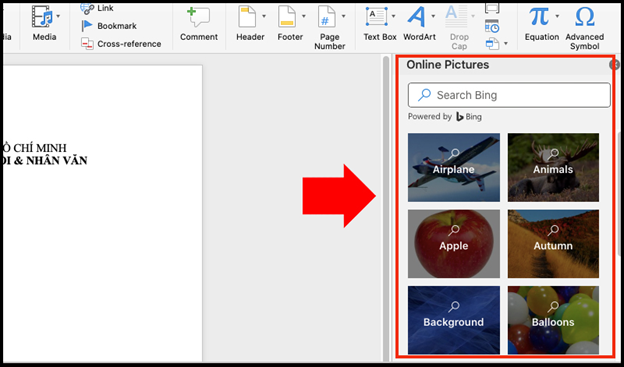
Bước 3: Sau khi bạn đã lựa chọn được chủ đề mà mình muốn chèn lên word thì hãy nhấn chọn Insert để chèn vào văn bản.

Như vậy là quá trình cách chèn ảnh vào word đã hoàn tất rồi đấy. Hình ảnh của bạn cũng đã được insert vào word thành công.
Cách chèn ảnh vào word trên điện thoại
Thêm ảnh hiện có vào word trên điện thoại
Bước 1: Các bạn hãy mở tài liệu word lên
Bước 2: Gõ nhẹ vào vị trí muốn thêm hình ảnh
Bước 3: Trên thiết bị máy tính bảng của Android, bạn hãy gõ nhẹ vào phần chèn. Còn trên thiết bị điện thoại android thì hãy gõ vào biểu tượng hình ngôi nhà và gõ vào chèn ảnh vào word.
Bước 4: Tại mục tab chèn thì bạn hãy nhấn vào mục Ảnh rồi sau đó chọn Ảnh.
Bước 5: Dẫn hướng tới vị trí ảnh, gõ nhẹ vào đó để chèn ảnh vào Word
Bước 6: Xuất hiện tab Ảnh.

Khi đó bạn sẽ dùng những tính năng dưới đây để trong tab định dạng ảnh
+ Kiểu: sẽ được chọn trong bộ sưu tập kiểu ảnh, người dùng có thể thêm viền hay không thêm viền và bao gồm các hình thức khác.
+ Chuyển tiếp: Khi bạn chèn thêm ảnh thành công, thì bạn có thể thiết kế hoặc chỉnh sửa hình ảnh sếp chống lên nhau. Bấm lệnh Sắp xếp rồi sau đó sử dụng tùy chọn Đưa lên để có thể di chuyển ảnh ở mức chuyển tiếp 1 tầng hay là di chuyển ảnh lên trên cùng trong ngăn sắp xếp.
+ Backward: bấm vào Sắp xếp, sử dụng tùy chọn gửi Backward để di chuyển ảnh quay lại một tầng hoặc là chuyển ảnh xuống phía dưới của chồng sắp xếp.
+ Tùy chọn xoay: bấm Sắp xếp rồi sử dụng lệnh Xoay để xoay, đảo chiều của hình ảnh. Lưu ý bạn có thể dùng nút điều khiển xoay ảnh, để xem ảnh chuyển tiếp hoặc Backward, lật, xoay… trên điện thoại của bạn thì gõ nhẹ vào ô sắp xếp.
+ Xén: sử dụng Xén ảnh và núm điều khiển để loại bỏ những phần mà bạn không mong muốn của ảnh.
+ Đặt lại: sử dụng đặt lại -> Đặt lại ảnh để có thể loại bỏ được những bước thay đổi kích cỡ của chèn ảnh vào Word.
Tóm lại về cách chèn ảnh vào word
Trên đây là những thông tin về cách chèn ảnh vào word mà chúng tôi muốn giới thiệu đến bạn. Với những thao tác đơn giản của chúng tôi giới thiệu, chắc chắc bạn sẽ chèn hình ảnh vào word một cách dễ dàng. Từ đó khiến cho văn bản sẽ trở nên sinh động hơn mà không ảnh hưởng đến đoạn văn hay chữ viết. Ngoài ra nếu bạn có bất kì thắc mắc nào thì hãy liên hệ với chúng tôi để được tư vấn miễn phí nhé.











